Slack ja Discord ovat tärkeitä ohjelmistoja monille pelaajille ja työskentelylle. Download.vn opastaa sinua yhdistämään Slack & Discordin ja Ripcordin, jotta voit työskennellä ja pelata pelejä mukavammin ja tehokkaammin.

Ohjeet Slackin ja Discordin yhdistämiseen yhdeksi
Kuinka ladata ja asentaa Ripcord
Lataa Ripcord osoitteesta https://cancel.fm/ripcord/ . Pura sitten ohjelmisto haluamaasi kansioon ja avaa ohjelma. Kun avaat Ripcordin ensimmäisen kerran, sinun on linkitettävä Slack-, Discord- tai molemmat tilisi.
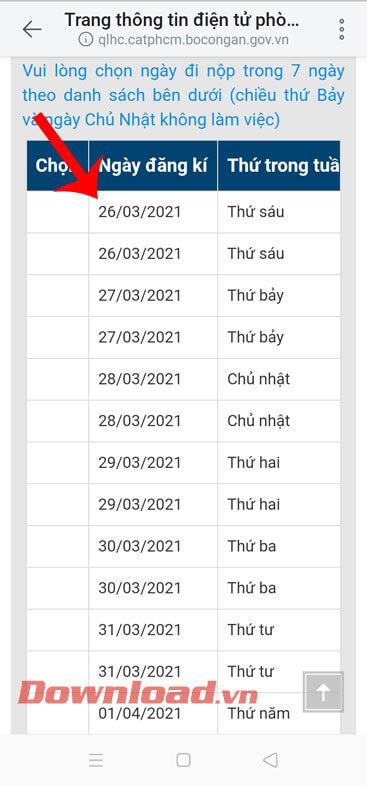
Valitse lisää tili
Valitse yläpalkista Tilit ja valitse Lisää tili . Riippuen valitsemastasi alustasta, Slackista tai Discordista, prosessi on erilainen.
Slackin yhdistäminen Ripcordiin
Slack voidaan linkittää kahdella tavalla:
Kirjaudu ensin Slack-tilillesi sähköpostiosoitteella ja salasanalla. Tämä menetelmä tukee 2-vaiheista todennusta ja turvallista tietojenkäsittelyä poistamalla salasanasi, kun se on syötetty.
Toinen menetelmä on monimutkaisempi, mutta se voi myös riippua Slack-tilisi ja työtilan suojausasetuksista. Tuo selaimesta seuraavasti:
- Avaa verkkoselain, kirjaudu sisään Slackiin .
- Avaa työtila, johon haluat lisätä Ripcordin .
- Napsauta hiiren kakkospainikkeella verkkoselainta ja valitse Tarkista elementti . Vaihtoehtoisesti paina Ctrl + Vaihto + I .
- Avaa Verkko- välilehti ja napsauta sitten XHR- painiketta .
- Päivitä sivu.
- Napsauta hiiren kakkospainikkeella tätä merkintää alkaen client.boot ja napsauta Tallenna nimellä HAR .
Jos et ole varma yllä olevista vaiheista, Ripcordilla on helposti ymmärrettävä käyttöopas. Napsauta vain yhtä selaimen kolmesta vastaavasta painikkeesta nähdäksesi yksityiskohtaiset ohjeet.
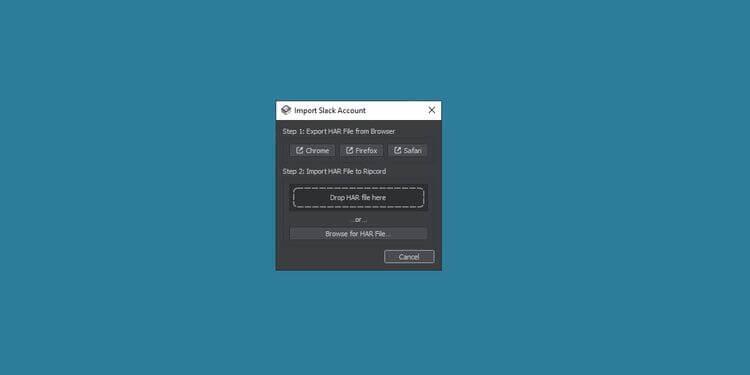
Kirjoita Slack-tilisi
Kuinka yhdistää Discord Ripcordiin
Toisin kuin Slackin, Discordilla on ainutlaatuinen linkkimenetelmä. Voit kirjautua sisään syöttämällä joitain tietoja selaimesta tai työpöytäohjelmasta.
Kun napsautat Lisää tili -kohdasta Discord , sinua pyydetään syöttämään tilikoodisi - Tilitunnus ja painamaan Hanki Discord Token -painiketta . Napsauttamalla tätä painiketta avautuu joukko ohjeita. Auttaaksesi yhdistämään Discordin Ripcordiin heti, toimi seuraavasti:
Avaa Discord verkkoselaimella tai työpöytäsovelluksella.
- Paina Ctrl + Vaihto + I .
- Avaa Verkko- välilehti ja napsauta sitten XHR -painiketta .
- Päivitä tämä sivu. (Voit päivittää Discord -sovelluksen näppäinyhdistelmällä Ctrl+R ).
- Napsauta Kirjasto- luetteloa .
- Tämä toiminto avaa jonkin koodin. Vieritä alaspäin, kunnes näet Pyynnön otsikot , ja etsi sitten valtuutusosio.
- Kopioi koodirivi valtuutuksen jälkeen. Tämä on koodirivi, joka liitetään Tilitunnus -kenttään .
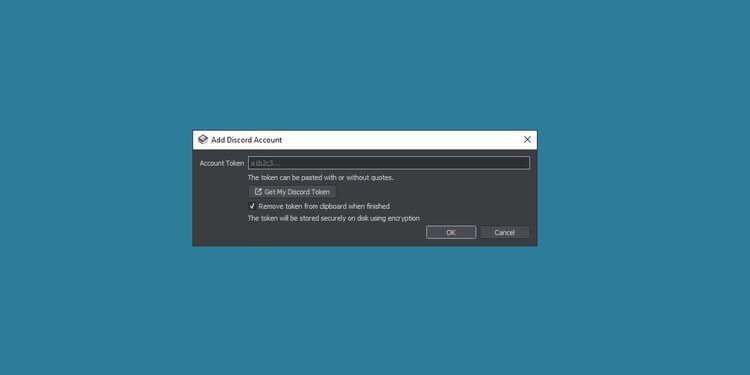
Lisää Discord-tili
Jälleen kerran Ripcord pyytää sinua poistamaan kaikki tunnuksen jäljet kirjautumisen jälkeen. Tätä toimintoa suositellaan turvallisuussyistä.
Nyt sinulla on kaksi chat-sovellusta yhdessä alustassa. Tällä tavalla käsittelet Slackin ja Discordin tietoja tehokkaammin vain muutamalla napsautuksella.
Yllä on kuinka yhdistää Slack ja Discord Windowsissa . Toivottavasti artikkeli on hyödyllinen sinulle.
![Xbox 360 -emulaattorit Windows PC:lle asennetaan vuonna 2022 – [10 PARHAAT POINTA] Xbox 360 -emulaattorit Windows PC:lle asennetaan vuonna 2022 – [10 PARHAAT POINTA]](https://img2.luckytemplates.com/resources1/images2/image-9170-0408151140240.png)

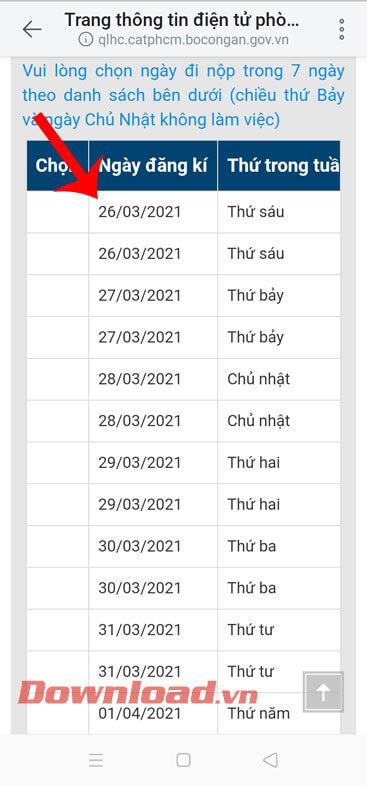
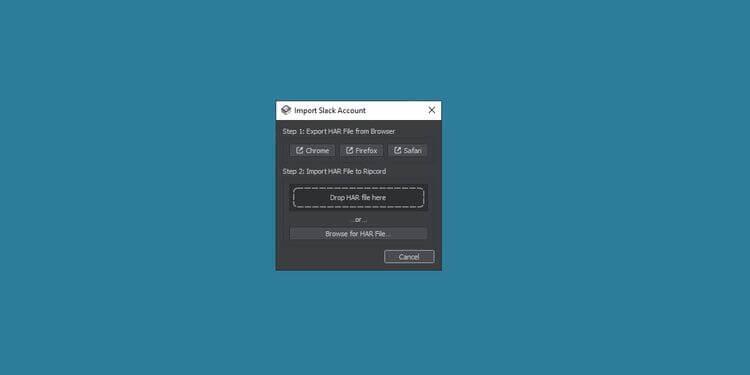
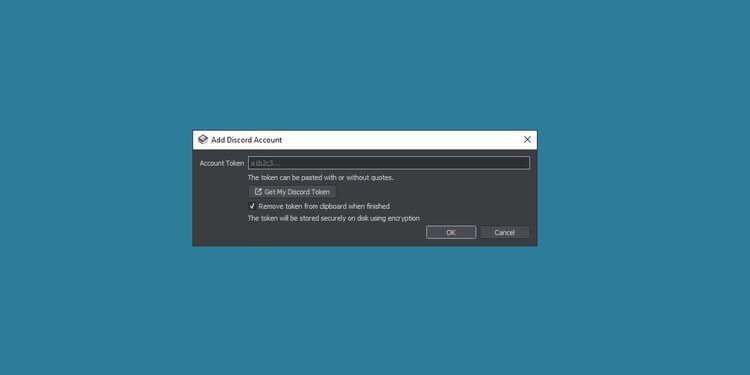
![[100 % ratkaistu] Kuinka korjata Error Printing -viesti Windows 10:ssä? [100 % ratkaistu] Kuinka korjata Error Printing -viesti Windows 10:ssä?](https://img2.luckytemplates.com/resources1/images2/image-9322-0408150406327.png)




![KORJAATTU: Tulostin on virhetilassa [HP, Canon, Epson, Zebra & Brother] KORJAATTU: Tulostin on virhetilassa [HP, Canon, Epson, Zebra & Brother]](https://img2.luckytemplates.com/resources1/images2/image-1874-0408150757336.png)

![Kuinka korjata Xbox-sovellus, joka ei avaudu Windows 10:ssä [PIKAOPAS] Kuinka korjata Xbox-sovellus, joka ei avaudu Windows 10:ssä [PIKAOPAS]](https://img2.luckytemplates.com/resources1/images2/image-7896-0408150400865.png)
